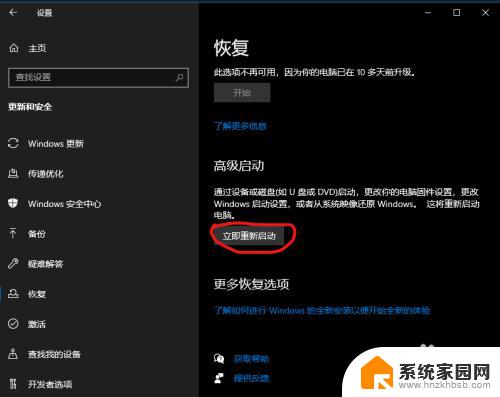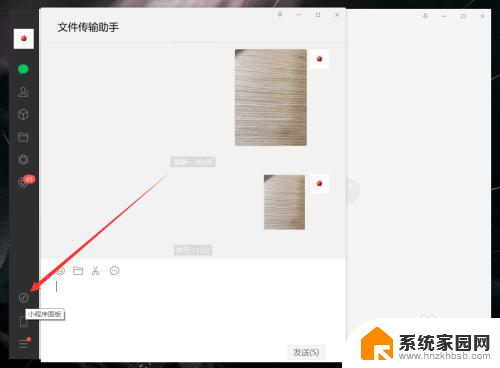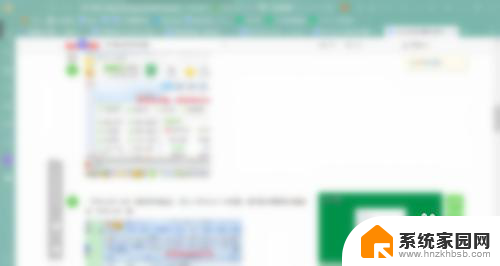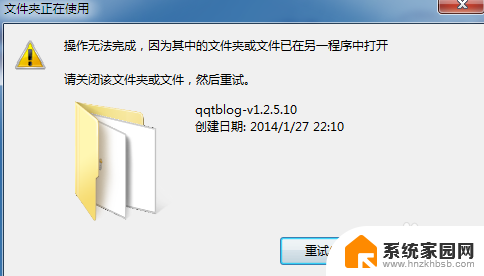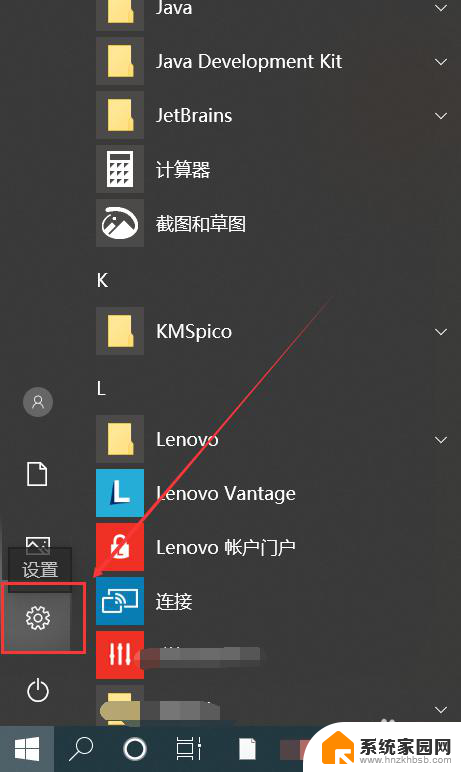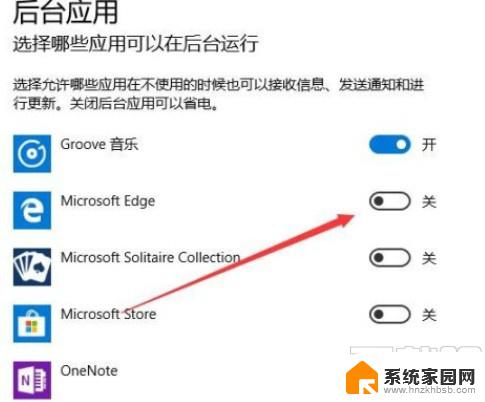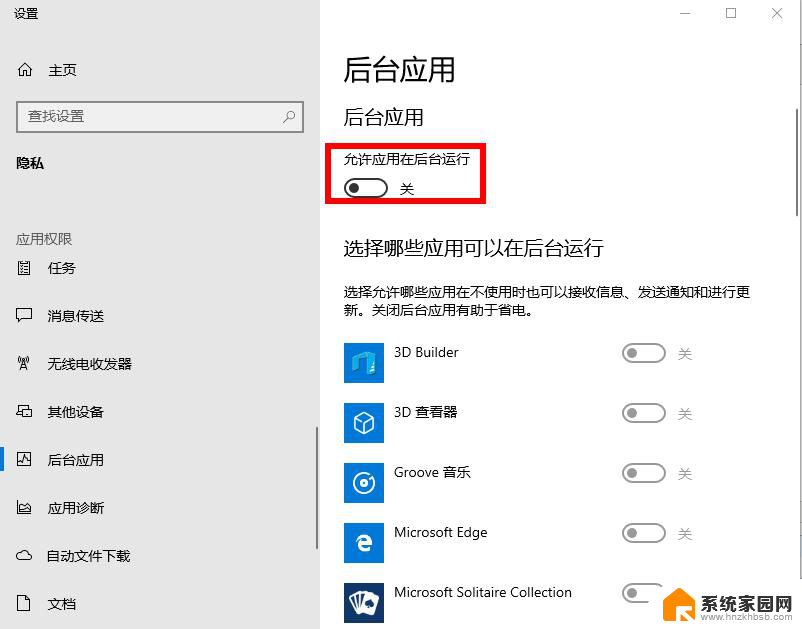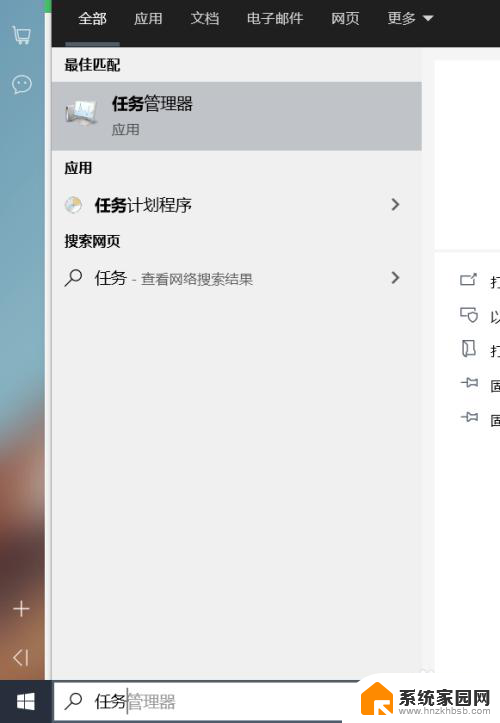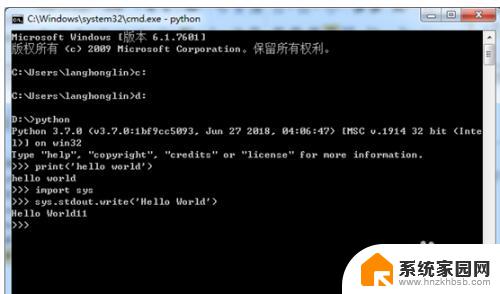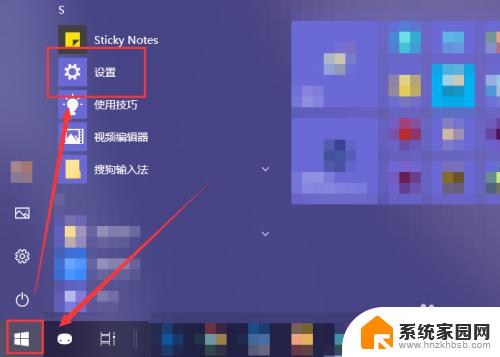程序打开了但是不显示界面 运行程序没有窗口
更新时间:2024-04-28 10:58:15作者:jiang
许多用户反映他们在运行某些程序时遇到了一个问题:虽然程序已经成功打开,但是却没有显示任何界面,这种情况让人感到困惑和不安,因为无法看到程序的运行情况和操作界面。造成这种情况的原因可能有很多,我们需要仔细检查和排查才能找到解决办法。在本文中我们将探讨这一问题的可能原因和解决方法。
具体方法:
1.首先鼠标在桌面任务栏右键选择任务管理器。
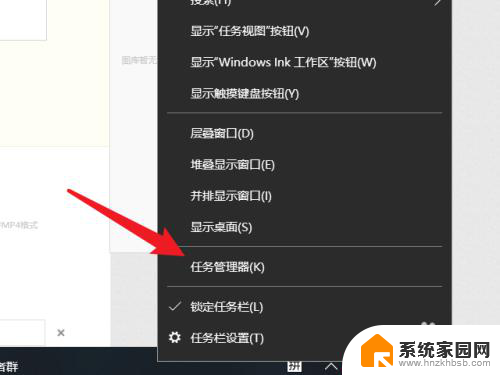
2.接着在任务管理器界面点击进程。
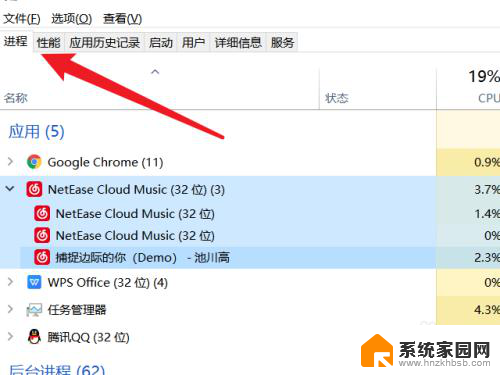
3.选择运行但没有的窗口的程序。
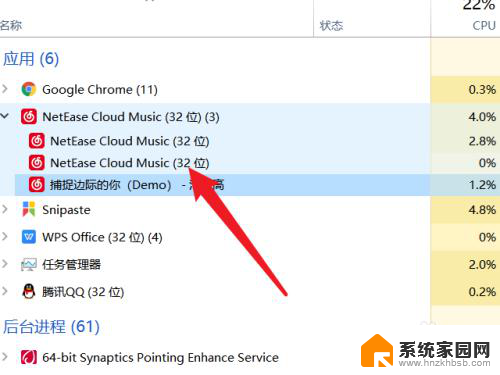
4.最后鼠标右键该进程结束该任务,在重新打开该程序就有窗口了。
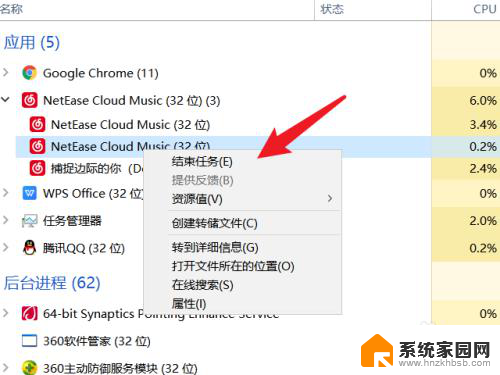
以上是程序打开但不显示界面的全部内容,如果您遇到类似问题,可以参考本文中介绍的步骤进行修复,希望这些步骤能对您有所帮助。